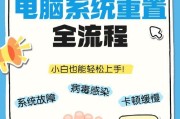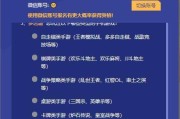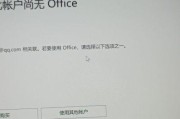当您在使用联想电脑时,可能会遇到无法登录联想账号的问题。这可能是由于网络连接问题、账号信息错误、系统故障或其他技术问题所导致。本文将详细介绍如何解决联想电脑账号登录失败的问题,提供清晰的操作步骤和实用技巧,帮助您快速恢复账号登录功能。
一、检查网络连接
在解决登录问题之前,首先需要确认您的网络连接是稳定的。网络问题经常导致登录失败,因此它是排除故障的第一步。
1.确认无线或有线连接是否正常。请检查您的电脑是否成功连接到互联网。
2.尝试重新连接网络。断开当前网络,稍等片刻后再重新连接。
3.使用其他设备测试网络。确认问题是否仅限于您的联想电脑。
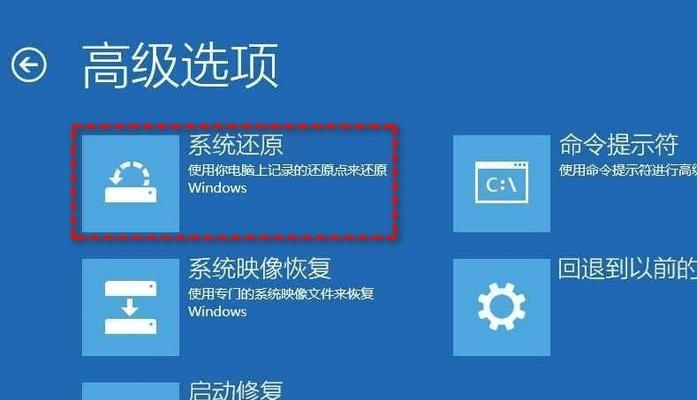
二、检查联想账号信息
账号信息错误是导致登录失败的常见原因。请按照以下步骤检查您的账号信息:
1.检查账号和密码。确认您输入的账号和密码是否完全正确。
2.重置密码。如果您忘记或不确定密码,可以尝试通过“忘记密码”功能来重置密码。
3.账号安全设置。确保您的账号没有被临时锁定,或存在其他安全设置阻止您登录。

三、清理浏览器缓存和Cookies
有时,浏览器缓存和Cookies也会导致登录问题。请尝试清理这些数据:
1.打开浏览器设置。找到并进入浏览器的设置或隐私选项。
2.清除浏览数据。清除浏览器缓存和Cookies。
3.使用隐私模式。尝试在隐私模式(无痕模式)下登录联想账号。

四、检查联想电脑系统更新
系统更新可能包含修复登录问题的补丁。请检查并更新您的联想电脑:
1.打开系统更新。进入“设置”→“更新与安全”→“Windows更新”。
2.检查更新。检查并安装所有可用的更新。
3.重启电脑。安装更新后,请重启电脑以确保所有更改生效。
五、使用联想账号管理工具
联想电脑通常预装了账号管理工具,可以帮助解决登录问题:
1.打开账号管理工具。在电脑搜索栏中输入“联想账号管理”并打开。
2.查看故障排除。使用故障排除功能尝试修复登录问题。
3.联系客服。如工具无法解决问题,您可以联系联想客服获取进一步帮助。
六、修复或重置电脑系统
如果上述方法均未能解决问题,可能需要对系统进行修复或重置:
1.系统修复。在启动时选择“高级选项”→“疑难解答”→“高级选项”→“命令提示符”,然后使用命令提示符进行系统修复。
2.重置电脑。在“设置”→“更新与安全”→“恢复”中,选择“开始”重置此电脑。
常见问题解答
问:如果我忘记了自己的联想账号密码怎么办?
答:如果您忘记了密码,可以点击登录页面的“忘记密码?”链接,按照提示设置新密码。您需要通过事先注册的邮箱或手机来验证身份。
问:系统重置后数据会丢失吗?
答:是的,系统重置会删除电脑上的所有个人文件、应用程序和设置,因此建议在重置前备份重要数据。
在处理联想电脑账号登录失败的问题时,可以通过检查网络连接、账号信息、浏览器缓存,更新系统,使用账号管理工具,以及修复或重置电脑系统来解决。如果遇到困难,建议联系联想客服以获得专业的帮助。通过以上步骤,您应该能够顺利解决登录问题,并确保您的联想电脑和账号正常工作。
标签: #联想电脑